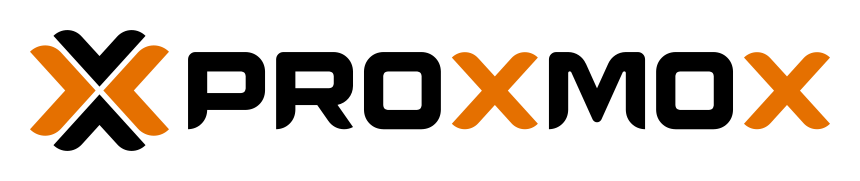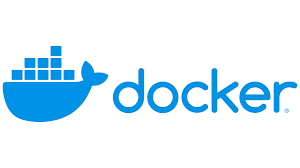
清理 Docker 容器日志 如果 docker 容器正在运行,那么使用rm -rf方式删除日志后,通过df -h会发现磁盘空间并没有释放。原因是在 Linux 或者 Unix 系统中,通过rm -rf或者文件管理器删除文件,将会从文件系统的目录结构上解除链接(unlink)。如果文件是被打开的(有一个进程正在使用),那么进程将仍然可以读取该文件,磁盘空间也一直被占用。正确姿势是cat /dev/null > *-json.log,当然你也可以通过rm -rf删除后重启 docker。
日志清理脚本 clean_docker_log.sh 1#!/bin/sh 2 3echo "======== start clean docker containers logs ========" 4 5logs=$(find /var/lib/docker/containers/ -name *-json.log) 6 7for log in $logs 8 do 9 echo "clean logs : $log" 10 cat /dev/null > $log 11 done 12 13echo "======== end clean docker containers logs ========" chmod +x clean_docker_log.sh && ./clean_docker_log.sh
设置 Docker 容器日志大小 设置一个容器服务的日志大小上限
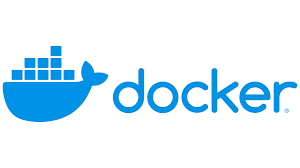
contained 安装及使用 containerd 是一个行业标准的容器运行时,强调简单性、健壮性和可移植性。它可作为 Linux 和 Windows 的守护进程使用,可以管理其主机系统的完整容器生命周期:图像传输和存储、容器执行和监督、低级存储和网络附件等。
containerd is a member of CNCF with graduated status.
早在 2016 年 3 月,Docker 1.11的Docker Engine里就包含了containerd,而现在则是把containerd从Docker Engine里彻底剥离出来,作为一个独立的开源项目独立发展,目标是提供一个更加开放、稳定的容器运行基础设施。和原先包含在 Docker Engine 里containerd相比,独立的containerd将具有更多的功能,可以涵盖整个容器运行时管理的所有需求。 containerd并不是直接面向最终用户的,而是主要用于集成到更上层的系统里,比如Swarm, Kubernetes, Mesos等容器编排系统。 containerd以Daemon的形式运行在系统上,通过暴露底层的gRPC API,上层系统可以通过这些API管理机器上的容器。 每个containerd只负责一台机器,Pull 镜像,对容器的操作(启动、停止等),网络,存储都是由 containerd 完成。具体运行容器由runC负责,实际上只要是符合OCI规范的容器都可以支持。 对于容器编排服务来说,运行时只需要使用containerd+runC,更加轻量,容易管理。 5.独立之后containerd的特性演进可以和Docker Engine分开,专注容器运行时管理,可以更稳定。 安装 centos
1yum install -y containerd.io ubuntu
1apt install -y containerd.io 设置开机自启
1systemctl enable containerd 2systemctl start containerd 3systemctl status containerd 验证
1ctr version ctr 命令 命令 作用 plugins, plugin 提供有关容器插件的信息 version 打印客户端和服务器版本 containers, c, container 管理容器 content 管理内容 events, event 显示容器事件 images, image, i 管理图像 leases 管理租约 namespaces, namespace, ns 管理租命名空间 pprof 为 containerd 提供 golang pprof 输出 run 运行一个容器 snapshots, snapshot 管理快照 tasks, t, task 管理任务 install 安装一个新包 oci OCI 工具 shim 直接与 shim 交互 help, h 显示命令列表或一个命令的帮助
JOBCHER BLOG
安装 docker 通过 docker 脚本安装 1curl -fsSL https://get.docker.com | bash -s docker --mirror Aliyun 1curl -sSL https://get.daocloud.io/docker | sh CentOS 手动安装 卸载之前相关的依赖
1sudo yum remove docker \ 2 docker-client \ 3 docker-client-latest \ 4 docker-common \ 5 docker-latest \ 6 docker-latest-logrotate \ 7 docker-logrotate \ 8 docker-engine 下载依赖包
1sudo yum install -y yum-utils 选择国内阿里云镜像
1sudo yum-config-manager \ 2 --add-repo \ 3 https://mirrors.aliyun.com/docker-ce/linux/centos/docker-ce.repo 安装 Docker Engine-Community
1sudo yum install docker-ce docker-ce-cli containerd.
JOBCHER BLOG
docker 安装 kong 网关 建立数据库 创建网络 1docker network create kong-net 建立数据库 1docker run -d --name kong-database \ 2 --network=kong-net \ 3 -p 5432:5432 \ 4 -e "POSTGRES_USER=kong" \ 5 -e "POSTGRES_DB=kong" \ 6 -e "POSTGRES_PASSWORD=kong123" \ 7 postgres:9.6 创建 kong 数据 1docker run --rm --network=kong-net \ 2 -e "KONG_DATABASE=postgres" \ 3 -e "KONG_PG_HOST=kong-database" \ 4 -e "KONG_PG_PASSWORD=kong123" \ 5 -e "KONG_PASSWORD=kong123" \ 6 kong:latest kong migrations bootstrap 创建 kong 创建 kong gateway 1 docker run -d --name kong \ 2 --network=kong-net \ 3 -e "KONG_DATABASE=postgres" \ 4 -e "KONG_PG_HOST=kong-database" \ 5 -e "KONG_PG_USER=kong" \ 6 -e "KONG_PG_PASSWORD=kong123" \ 7 -e "KONG_CASSANDRA_CONTACT_POINTS=kong-database" \ 8 -e "KONG_PROXY_ACCESS_LOG=/dev/stdout" \ 9 -e "KONG_ADMIN_ACCESS_LOG=/dev/stdout" \ 10 -e "KONG_PROXY_ERROR_LOG=/dev/stderr" \ 11 -e "KONG_ADMIN_ERROR_LOG=/dev/stderr" \ 12 -e "KONG_ADMIN_LISTEN=0.
JOBCHER BLOG
搭建 docker registry 镜像仓库 获取镜像 1docker pull registry:2.7.1 1docker pull hyper/docker-registry-web 容器运行 1mkdir -p /opt/data/registry 2docker run -d -p 5000:5000 -v /opt/data/registry:/var/lib/registry --name registry registry:2.7.1 1docker run -d -p 8080:8080 --name registry-web --link registry \ 2 -e REGISTRY_URL=http://192.168.99.146:5000/v2 \ 3 -e REGISTRY_TRUST_ANY_SSL=true \ 4 -e REGISTRY_BASIC_AUTH="GjhYGDGi2HhkJB" \ 5 -e REGISTRY_NAME=192.168.99.146:5000 \ 6 hyper/docker-registry-web 上传容器 1vim /etc/docker/daemon.json 2{ 3 "insecure-registries": ["192.168.99.146:5000"] 4} 5 6docker tag sjtfreaks/hogo-nginx:v1.1 192.168.99.146:5000/sjtfreaks/hogo-nginx:v1.1 7docker push 192.168.99.146:5000/sjtfreaks/hogo-nginx:v1.1
JOBCHER BLOG
docker image 镜像上传 登入 docker hub,在https://hub.docker.com上注册你的账号。
1docker login 2username:#输入你的用户名 3password:#输入你的密码 上传镜像 1docker tag nginx:hugo sjtfreaks/hogo-nginx:v1 2docker push sjtfreaks/hogo-nginx:v1